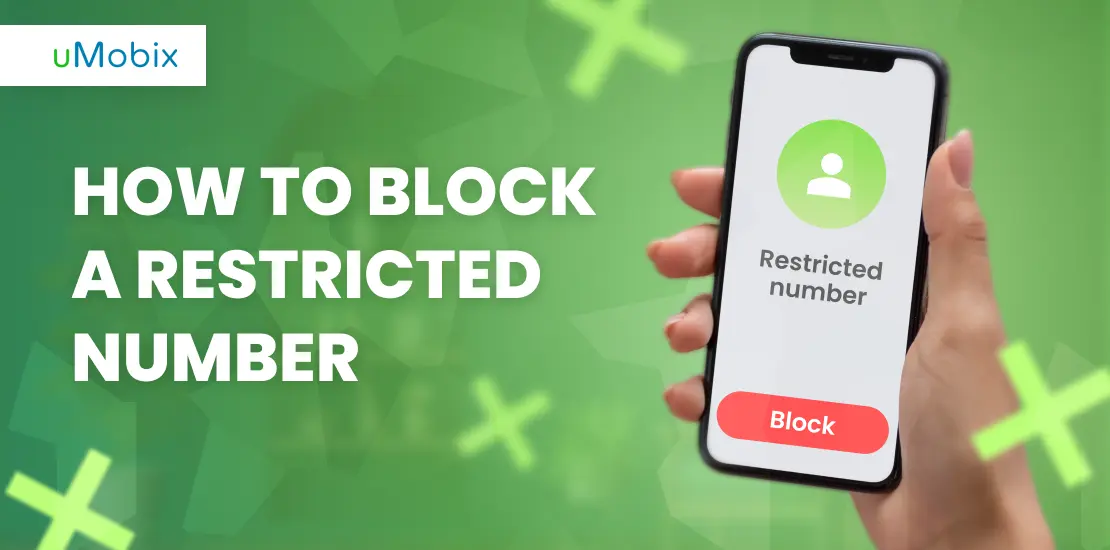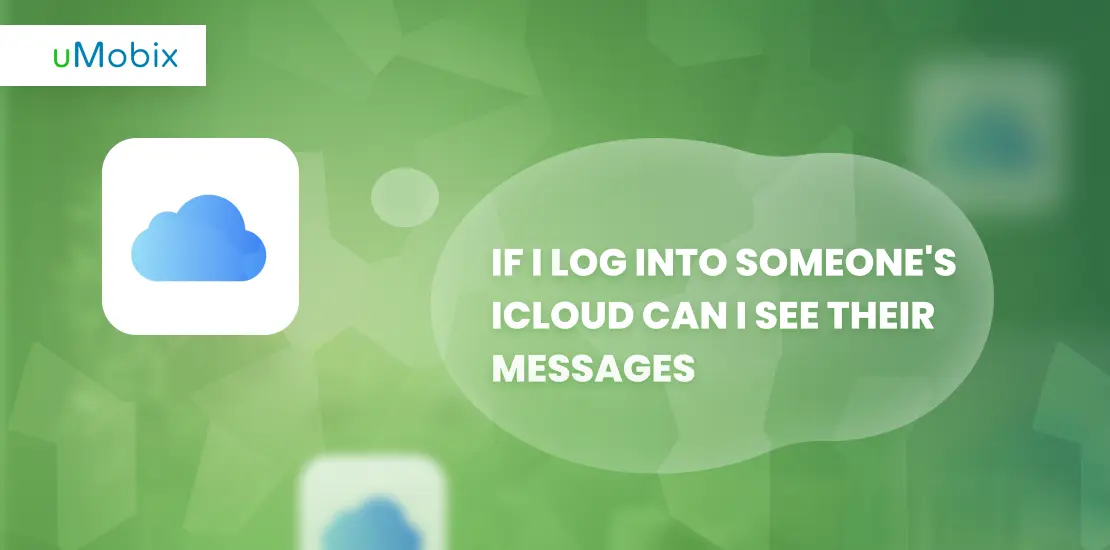Las llamadas restringidas pueden suponer un reto importante para la privacidad personal. Por ello, sería útil conocer métodos prácticos para combatirlas. Este artículo profundiza en los entresijos de las llamadas restringidas, esboza los motivos que hay detrás de ellas y ofrece soluciones prácticas para bloquearlas tanto en dispositivos Android como iPhone.
Entender las llamadas restringidas
Cuando la persona que llama oculta su número, la llamada pasa a ser restringida. Para ello, marca *67 antes de llamar. Esto hace que su número de teléfono no aparezca en tu teléfono. Aparece como "Privado", "Anónimo" o "Restringido". La gente hace esto por muchas razones, como querer privacidad o intentar sorprender a alguien.
Conocer las llamadas restringidas te ayuda a gestionarlas mejor. Puedes decidir si quieres responder a estas llamadas con número oculto o bloquearlas para siempre. Algunas podrían ser de amigos gastando una broma, pero otras podrían ser spam o llamadas fraudulentas que intentan engañarte. Ser consciente te permite proteger tu privacidad y seguridad en tu smartphone, ya sea un dispositivo Android o un iPhone.
¿Por qué bloquear las llamadas restringidas?
El bloqueo de llamadas restringidas mantiene tu teléfono a salvo de llamadas desconocidas. También protege tu privacidad impidiendo que te lleguen llamadas no deseadas.
Razones de seguridad
Las llamadas desde números restringidos pueden ocultar a personas no deseadas, como teleoperadores o estafadores, que amenazan su seguridad. Estas personas suelen utilizar números ocultos para evitar ser identificadas y rendir cuentas. Al bloquear las llamadas restringidas, te proteges de posibles fraudes y estafas que podrían perjudicarte económica o emocionalmente.
Proteger tu información personal es más fácil cuando bloqueas estas llamadas restringidas en tu smartphone. A los estafadores les resulta más difícil llegar hasta ti con sus engaños. Este sencillo paso mantiene tu identidad más segura y reduce el riesgo de ser víctima de estafas telefónicas, cada vez más frecuentes hoy en día.
Protección de datos
La preocupación por la privacidad es la razón principal por la que muchos optan por bloquear las llamadas restringidas. Estas llamadas ocultan la identidad de la persona que llama, por lo que es difícil saber quién está intentando ponerse en contacto con usted. Esta falta de transparencia puede dar lugar a intrusiones no deseadas en su vida personal, incluidos intentos de acoso o estafa. Bloquear estos números protege su intimidad y evita que estos llamantes anónimos irrumpan en su espacio personal.
El uso de funciones como el bloqueo del identificador de llamadas en los teléfonos inteligentes ayuda a mantener tu privacidad y garantiza que sólo los contactos aprobados puedan ponerse en contacto contigo directamente. Estas medidas de seguridad mantienen a salvo tu información privada y evitan interrupciones no deseadas causadas por llamadas ocultas.
Cómo bloquear llamadas restringidas en Android
Para bloquear las llamadas restringidas en Android, los usuarios pueden explorar los ajustes integrados del teléfono. También pueden descargar una aplicación de bloqueo de llamadas de Google Play para mayor protección.
Uso de las funciones integradas
Los smartphones vienen cargados de funciones para hacer la vida más fácil. Una de ellas es la posibilidad de bloquear llamadas restringidas directamente desde tu dispositivo. A continuación te explicamos cómo puedes utilizar las funciones integradas en tu smartphone para bloquear esas llamadas no deseadas:
- Abre la aplicación de tu teléfono: Empieza por entrar en la aplicación del teléfono, donde sueles ver el historial de llamadas.
- Buscar historial de llamadas: Busca las llamadas recientes o el historial de llamadas en la aplicación. Aquí encontrarás los números que te han llamado.
- Seleccione la llamada restringida: Pulse sobre la llamada que desea bloquear. Las llamadas restringidas podrían aparecer como "Desconocido" o "Privado".
- Pulse sobre el icono de información: Busque un icono "i" o similar para obtener más detalles sobre la llamada.
- Elegir bloquear: Aquí debería haber una opción para bloquear o restringir esta llamada. Haz clic en ella.
- Confirme su elección: Tu teléfono podría preguntarte si estás seguro de bloquear este número. Confirma tu decisión.
Para los teléfonos Android, estos pasos evitarán que ese número vuelva a interrumpirte. La mayoría de los dispositivos Android tienen una forma sencilla de hacerlo a través de la configuración de seguridad o del menú de configuración de llamadas. En iPhones, estos pasos son igual de sencillos y mantienen alejados a esos números restringidos sin mucha complicación.
Recuerde, después de bloquear una llamada restringida, revise de vez en cuando su lista de números bloqueados para asegurarse de que no se bloquea accidentalmente ningún contacto importante.
Utilizar aplicaciones de bloqueo de llamadas
Utilizar aplicaciones de bloqueo de llamadas en tu smartphone es otra opción previsora. Estas aplicaciones te ayudan a gestionar eficazmente las llamadas no deseadas.
- Descarga una aplicación de bloqueo de llamadas de confianza desde la tienda de aplicacionese. Busque aplicaciones con valoraciones altas y comentarios positivos para garantizar su fiabilidad.
- Instala la aplicación y concédele los permisos necesarios. Esto puede incluir el acceso a sus contactos, historial de llamadasy la posibilidad de bloquear llamadas.
- Configure sus preferencias en la aplicación. Algunas aplicaciones te permiten crear listas negras de números de los que no quieres volver a saber nada.
- Explora las funciones para detectar spam o llamadas fraudulentas. Muchas aplicaciones de bloqueo de llamadas tienen bases de datos de números spam conocidos y pueden bloquearlos automáticamente por ti.
- Aproveche los informes comunitarios de la aplicación. Los usuarios comparten a menudo información sobre nuevos números de telemarketing o robocalls, lo que mantiene actualizada la base de datos.
- Revisar las llamadas bloqueadas en el panel de control de la aplicación. Esta función le permite ver qué números se bloquearon y decidir si necesita hacer ajustes en su lista negra.
- Utilizar las opciones de control parental si están disponibles. Estos pueden ayudar a proteger a los miembros más jóvenes de la familia de recibir llamadas o mensajes inapropiados.
- Comprueba la integración con plataformas de redes sociales o servicios de mensajería para una protección completa en todos los canales de comunicación.
- Actualice la aplicación con regularidad para beneficiarse de funciones mejoradas y de una base de datos ampliada de personas conocidas que realizan llamadas spam.
Utilizar una aplicación de bloqueo de llamadas ofrece una capa adicional de seguridad contra las llamadas no deseadas y restringidas, manteniendo tu experiencia telefónica tranquila y tu privacidad intacta.
Instale uMobix para ver todas las llamadas restringidas
Instala uMobix en tu smartphone para controlar todas las llamadas restringidas. Esta aplicación te permite ver quién intenta ponerse en contacto contigo, incluso si oculta su número. Desvela la información de la persona que llama para que siempre sepas quién te llama.
Con uMobixla gestión de las llamadas restringidas se convierte en algo sencillo. Esta herramienta también permite un seguimiento detallado de las llamadas entrantes. Puede realizar un seguimiento de la duración de las llamadas y de las marcas de tiempo de estas llamadas a números ocultos. Tomar decisiones informadas sobre qué números bloquear o permitir es más fácil con toda esta información a tu alcance. Además, esta es sólo una de las funciones que se ofrecen; hay más de 40 funciones para arrancar: seguimiento de redes sociales, keylogger, rastreador de SMS, visor del historial del navegador y mucho más.
Cómo bloquear llamadas restringidas en iPhone
Aprende a detener las llamadas restringidas en tu iPhone con unos sencillos pasos. Bloquear estas llamadas mantiene alejadas las interrupciones no deseadas.
A través del historial de llamadas
Bloquear una llamada restringida en tu iPhone puede ser sencillo con el uso de tu historial de llamadas. Este método evita las llamadas no deseadas al tiempo que garantiza su privacidad.
- Abre la aplicación Teléfono en tu iPhone.
- Pulsa en la pestaña "Recientes" en la parte inferior para ver tu historial de llamadas.
- Desplácese hasta encontrar el número restringido o cualquier número que desee bloquear.
- Pulse el icono "i" situado junto al número seleccionado para acceder a más información.
- En la parte inferior de esta página de información, busca y toca "Bloquear a este llamante".
- Confirme su elección pulsando "Bloquear contacto" en la ventana emergente.
Este proceso añade el número a tu lista de bloqueados, impidiendo que te lleguen más llamadas de ese número. Es una forma eficaz de mantener el control sobre quién puede ponerse en contacto contigo a través de llamadas telefónicas, mensajes de texto o FaceTime.
Utilizar el modo No molestar
Utilización de Modo No Molestar en tu smartphone ofrece una forma inteligente de bloquear las llamadas restringidas. Esta función te permite silenciar las llamadas no deseadas sin tener que bloquear cada número manualmente.
A continuación te explicamos cómo utilizar el modo No molestar:
- Abre la aplicación Ajustes de tu teléfono.
- Pulsa en "No molestar" o encuéntralo en los ajustes de sonidos y notificaciones.
- Active el modo No molestar pulsando el interruptor.
- Personaliza los ajustes según tus preferencias. Puedes programar cuándo quieres que este modo se active automáticamente, por ejemplo durante las horas nocturnas o en momentos de mucha actividad.
- Elige excepciones para los contactos importantes. De este modo, las llamadas de determinadas personas seguirán entrando aunque esté activado el modo No molestar.
- Seleccione "Permitir llamadas de" y elija todos los contactos, favoritos o grupos específicos en función de quién desee omitir este modo.
- Para mayor privacidad, activa la función que bloquea las molestias visuales, como las notificaciones emergentes.
- Confirme que sus ajustes se han guardado antes de salir del menú.
Con estos pasos, el modo No molestar se convierte en una herramienta eficaz para gestionar quién puede ponerse en contacto contigo y cuándo. Este método es especialmente útil por la noche o durante las horas de trabajo, cuando es crucial minimizar las interrupciones. Te permite controlar las llamadas entrantes sin perderte las importantes de personas en las que confías.
Póngase en contacto con su proveedor de servicios
Acudir a tu proveedor de servicios puede aportarte más soluciones. Ellos ofrecen ayuda para bloquear números restringidos. Tu proveedor dispone de herramientas y servicios para ello. Puede que encuentres opciones que desconocías.
Comprenden la necesidad de privacidad y seguridad. Su asistencia garantiza que no te molesten con llamadas no deseadas. Hable con ellos; están dispuestos a ayudarle. Actúe ahora y consiga una experiencia telefónica más segura.
Registro Nacional No Llame: Una medida adicional
Inscribirse en el Registro Nacional No Llame es un paso firme para detener las llamadas no deseadas. Bloquea las llamadas de venta de empresas reales. Para inscribirse, visite su sitio web o llámeles directamente. Después de inscribirse, la mayoría de las llamadas de telemarketing deberían cesar en 31 días. Este servicio es gratuito y no caduca.
Los vendedores telefónicos que ignoren el registro pueden enfrentarse a multas, lo que lo convierte en una poderosa herramienta contra las llamadas no deseadas. Los ciudadanos también pueden denunciar a los infractores en el sitio web del registro, lo que ayuda a hacer cumplir las normas contra los llamadores persistentes.
Esta opción funciona bien junto con las funciones de bloqueo de llamadas de los teléfonos inteligentes y la asistencia de los proveedores de servicios para reducir los contactos no deseados.
Conclusión
Bloquear llamadas restringidas en tu smartphone es muy sencillo. Con unos pocos toques, puedes mejorar tu privacidad y seguridad. Esta acción ayuda a evitar interrupciones no deseadas y posibles estafas. Tienes el poder de controlar quién se pone en contacto contigo, garantizando tu tranquilidad.
PREGUNTAS FRECUENTES
Sí, puedes bloquear las llamadas restringidas en Android utilizando la función de bloqueo de llamadas integrada o instalando el rastreador de teléfonos uMobix.
Para bloquear llamadas restringidas en Samsung, abre la aplicación Teléfono, pulsa "Ajustes", busca y selecciona "Bloquear números." Aquí, puedes activar la opción de bloquear llamadas anónimas.
Puedes evitar recibir llamadas de un número restringido activando las funciones de bloqueo de llamadas anónimas disponibles en los ajustes de tu teléfono o a través de tu proveedor de telefonía móvil, como Verizon.
Si estás siendo acosado por un desconocido, utiliza la función de bloqueo de tu teléfono para detener estas llamadas y denuncia los incidentes de acoso a las autoridades o a adultos de confianza para que te ayuden.
Los usuarios de Apple tienen opciones para bloquear los mensajes VOIP (Voice Over Internet Protocol) y PSMS (Premium SMS) además de las llamadas de voz desde números ocultos o anónimos a través de la configuración de sus dispositivos para una mayor protección de la privacidad.